Excel截取文字內容的方法
php小編蘋果為您介紹一種方便快速的方法,可以幫助您在Excel中輕鬆截取文字內容。在Excel中,我們經常需要截取儲存格中的部分內容,以便進行進一步處理或分析。透過使用Excel提供的一些函數和技巧,我們可以輕鬆地實現這一目標。接下來,讓我們一起來學習如何使用這個方法,並提高我們的工作效率吧!
1、選取想要執行文字截取操作的儲存格或儲存格區域,如圖所示,切換到【方方格子】標籤。
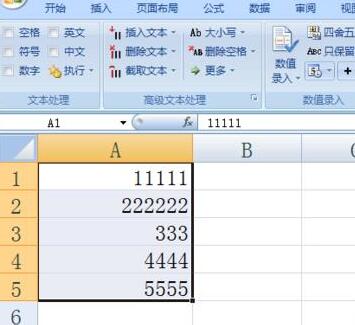
2、在【方方格子】選項卡介面中,在【進階文字處理】欄位中點選【截取文字】下拉列表,從中選取【截取結尾文字】項目。
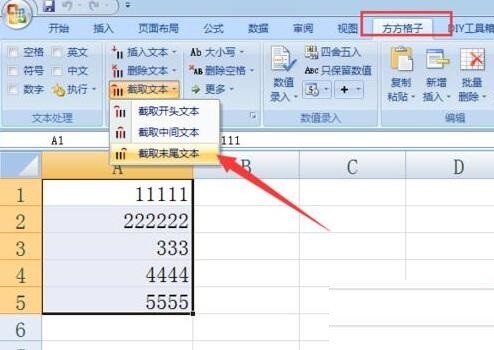
3、待彈出 【截取結尾文字】視窗後,輸入要截取字元的數,點選【確定】按鈕,即可從文字末端開始截取指定個字元。
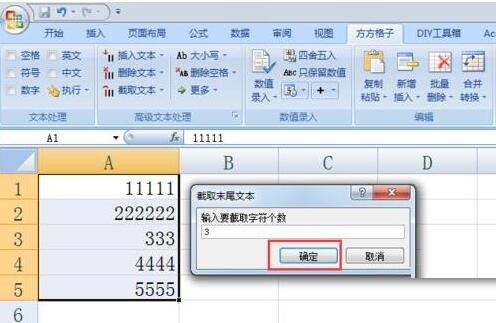
4、執行【截取末尾文字】指令後的效果如圖所示,由此可知此功能類似Right函數的功能。
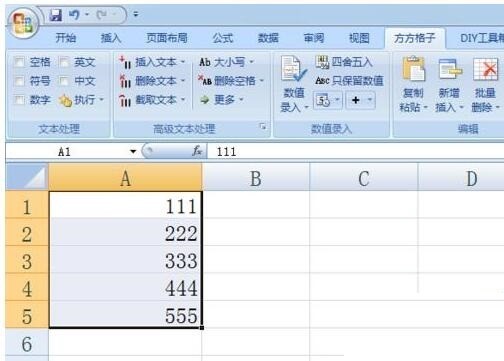
5、除此之外,還能執行【截取開頭文字】或【截取中間文字】操作。如圖所示,選取待操作的儲存格區域,點選【截取中間文字】按鈕。
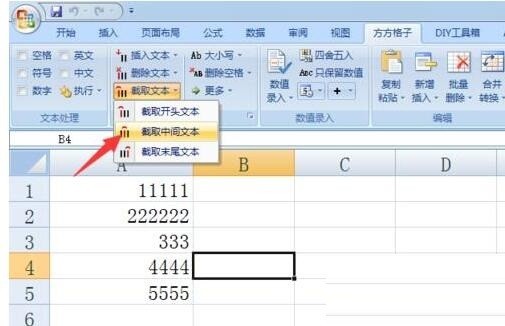
6、最後從彈出的【截取中間文字】視窗中,設定【起始】和【終止】參數,點選【確定】即可截取中間文字。
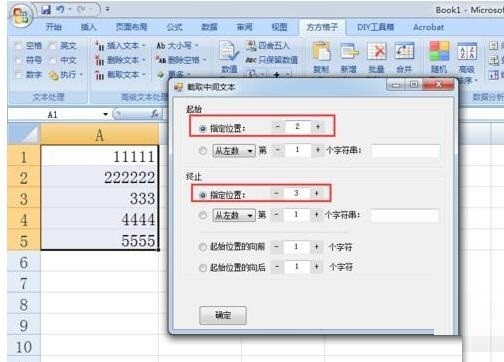
7、執行上述指令後的效果:
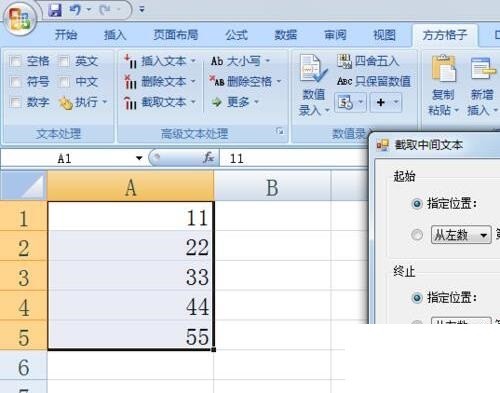 #
#
以上是Excel截取文字內容的方法的詳細內容。更多資訊請關注PHP中文網其他相關文章!

熱AI工具

Undresser.AI Undress
人工智慧驅動的應用程序,用於創建逼真的裸體照片

AI Clothes Remover
用於從照片中去除衣服的線上人工智慧工具。

Undress AI Tool
免費脫衣圖片

Clothoff.io
AI脫衣器

AI Hentai Generator
免費產生 AI 無盡。

熱門文章

熱工具

記事本++7.3.1
好用且免費的程式碼編輯器

SublimeText3漢化版
中文版,非常好用

禪工作室 13.0.1
強大的PHP整合開發環境

Dreamweaver CS6
視覺化網頁開發工具

SublimeText3 Mac版
神級程式碼編輯軟體(SublimeText3)

熱門話題
 您今天可以在Excel中做的5件事,您無法在12個月前完成
Mar 22, 2025 am 03:03 AM
您今天可以在Excel中做的5件事,您無法在12個月前完成
Mar 22, 2025 am 03:03 AM
Excel 网页版功能增强,提升效率!虽然 Excel 桌面版功能更强大,但网页版在过去一年中也得到了显著改进。本文将重点介绍五个关键提升: 轻松插入行和列: 在 Excel 网页版中,只需将鼠标悬停在行或列标题上,点击出现的“ ”号即可插入新行或列。无需再使用容易混淆的右键菜单“插入”功能。此方法更快捷,新插入的行或列会继承相邻单元格的格式。 导出为 CSV 文件: 现在,Excel 网页版支持将工作表导出为 CSV 文件,方便数据传输和与其他软件兼容。点击“文件”>“导出
 如何在Excel中使用Lambda創建自己的功能
Mar 21, 2025 am 03:08 AM
如何在Excel中使用Lambda創建自己的功能
Mar 21, 2025 am 03:08 AM
Excel 的 LAMBDA 函數:創建自定義函數的簡易指南 在 Excel 引入 LAMBDA 函數之前,創建自定義函數需要 VBA 或宏。現在,借助 LAMBDA,您可以使用熟悉的 Excel 語法輕鬆實現。本指南將逐步指導您如何使用 LAMBDA 函數。 建議您按順序閱讀本指南各部分,先了解語法和簡單的示例,再學習實際應用。 LAMBDA 函數適用於 Microsoft 365 (Windows 和 Mac)、Excel 2024 (Windows 和 Mac) 和 Excel 網頁版。 E
 Microsoft Excel鍵盤快捷鍵:可打印備忘單
Mar 14, 2025 am 12:06 AM
Microsoft Excel鍵盤快捷鍵:可打印備忘單
Mar 14, 2025 am 12:06 AM
Microsoft Excel提供這些基本鍵盤快捷鍵! 該備忘單可快速訪問最常用的命令,從而節省了寶貴的時間和精力。 它涵蓋了必需的關鍵組合,糊狀特殊功能,工作布
 如何在Excel中創建時間軸過濾器
Apr 03, 2025 am 03:51 AM
如何在Excel中創建時間軸過濾器
Apr 03, 2025 am 03:51 AM
在Excel中,利用時間軸篩選器可以更有效地按時間段顯示數據,這比使用篩選按鈕更便捷。時間軸是一個動態篩選選項,允許您快速顯示單個日期、月份、季度或年份的數據。 步驟一:將數據轉換為數據透視表 首先,將原始Excel數據轉換為數據透視表。選擇數據表中的任意單元格(無論格式化與否),然後點擊功能區“插入”選項卡上的“數據透視表”。 相關:如何在Microsoft Excel中創建數據透視表 別被數據透視表嚇倒!我們會教你幾分鐘內就能掌握的基本技巧。 相關文章 在對話框中,確保選中整個數據范圍(
 使用功能百分比來簡化Excel中的百分比計算
Mar 27, 2025 am 03:03 AM
使用功能百分比來簡化Excel中的百分比計算
Mar 27, 2025 am 03:03 AM
Excel的PERCENTOF函數:輕鬆計算數據子集占比 Excel的PERCENTOF函數可以快速計算數據子集在整個數據集中的佔比,避免了創建複雜公式的麻煩。 PERCENTOF函數語法 PERCENTOF函數有兩個參數: =PERCENTOF(a,b) 其中: a (必填) 是構成整個數據集一部分的數據子集; b (必填) 是整個數據集。 換句話說,PERCENTOF函數計算子集a佔總數據集b的百分比。 使用PERCENTOF計算單個值佔比 PERCENTOF函數最簡單的用法是計算單
 您需要知道哈希符號在Excel公式中的作用
Apr 08, 2025 am 12:55 AM
您需要知道哈希符號在Excel公式中的作用
Apr 08, 2025 am 12:55 AM
Excel 溢出範圍運算符 (#) 讓公式能夠自動調整以適應溢出範圍大小的變化。此功能僅適用於 Windows 或 Mac 版 Microsoft 365 Excel。 UNIQUE、COUNTIF 和 SORTBY 等常用函數可與溢出範圍運算符結合使用,生成動態的可排序列表。 Excel 公式中的井號 (#) 也稱為溢出範圍運算符,它指示程序考慮溢出範圍中的所有結果。因此,即使溢出範圍增大或縮小,包含 # 的公式也會自動反映此變化。 如何列出和排序 Microsoft Excel 中的唯一值
 如何在Excel中使用Groupby函數
Apr 02, 2025 am 03:51 AM
如何在Excel中使用Groupby函數
Apr 02, 2025 am 03:51 AM
Excel 的 GROUPBY 函數:強大的數據分組和聚合工具 Excel 的 GROUPBY 函數允許您根據數據表中的特定字段對數據進行分組和聚合。它還提供參數,允許您對數據進行排序和篩選,以便您可以根據您的特定需求定制輸出。 GROUPBY 函數語法 GROUPBY 函數包含八個參數: =GROUPBY(a,b,c,d,e,f,g,h) 參數 a 到 c 是必需的: a (行字段):包含要據其分組數據的數值或類別的範圍(一列或多列)。 b (值):包含聚合數據的數值的範圍(一列或多列)。







